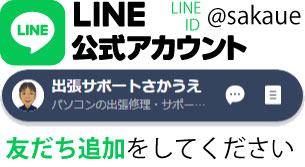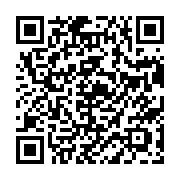出張サポートさかうえ
出張サポートさかうえは、西宮市、芦屋市でパソコンの訪問サポートを行っております

パソコンのお困りごとを、ご訪問して解決する出張サポート(オンサイトサービス)を、地域密着(西宮・芦屋)で行っております。
パソコンを使っていると突然起こる不具合、あるいは不安をあおる画面が現れたなどでお困りになることがあると思います。
また、新しいパソコンの初期設定と古いパソコンからのデータ移行で手間取られることなど多々あると思います。
そんな時はお気軽に何なりとお気軽にお問い合わせくださいませ。 出張対応地域は西宮市と芦屋市(一部除く)詳しくは対応地域のページでご確認ください。
最近はパソコン画面いっぱいに不安をあおる警告画面(←サポート詐欺と言います)がでてお困りになっておられるお客様が増えております。(こんな時の対処法は当店のブログ「警告画面は詐欺です」でご案内しております。
他にも詐欺メールなどもあり、あれこれと疑心暗鬼になられ、どこに相談したらよいか悩まれるかと思います。
そんな時は是非「出張サポートさかうえ」にご相談くださいませ。
当店はGoogleマップにも登録されている実在店です。
ごあいさつ
大手レンタカー会社に勤務し、その会社のコンピューター導入に携わってきました。
レンタカーの整備をコンピュータ管理するシステム、コンピュータによる販売管理システムなどのシステム開発を行う業務を行ううちにコンピュータ(パソコン)が好きになりました。
趣味となったパソコンに没頭し、一時期は休みの日は日本橋のパソコンショップに入り浸っていたことも(笑)
1998年に独立し、西宮の阪急夙川駅近くに事務所(PCなんでもオフィスSakaue)を開設してパソコン教室の運営、出張サポート事業、ステッカー(シール)の製作販売などを行ってまいりました。
諸般の事情により事務所の閉鎖、出張サポート以外の事業から撤退し、現在はパソコンのトラブル等に対応する出張サポートを専門として営業をさせていただいております。

パソコンのお困りごとがあれば、何なりとお気軽にお問い合わせください。
西宮、芦屋への訪問サポート、オンサイトサポートを行わせていただきます。
わけが分からないから、取り合えず見に来てというご依頼でも大丈夫。
当店では、ご満足いただけるサポートや修理を、できる限りお安くご提供できるよう努めております。
誠心誠意、お客様のことを考えた対応をさせていただきます。
出張サポートさかうえ 代表 坂上 潤一
パソコンのお困りごとはありませんか
出張サポートさかうえは、お伺いしてパソコンのお困りごとを解決するお手伝いを行っております
パソコン購入時(買い替え時)
新しく購入されたパソコンの初期設定などでお困りではありませんか?
初期設定、ネットへの接続設定、メール設定、プリンタの設定などを行わせていただきます。
また、買い替えの場合は古いパソコンからのデータ移行も承ります。
通常は2時間30分の作業となりご利用料金は11,000円(出張料金1,000円+作業料金10,000円)となります。
作業内容によってよってご利用時間は多少前後します。
パソコンが起動しない、動かない
症状を拝見して最善の対処を行わせていただきます。
初期診断料を含んだ出張料金は1,000円です。
ハードディスク(HDD)が壊れている場合は交換修理なども承ります。
メーカー修理の金額より、パソコン修理をお安く対応します。
インターネットが使えない
ホームページが見れなくなったり、メールの送受信ができなくなった場合の訪問修理を行います。
ご用命いただく前に当店のブログ「ネットに接続できない」でご案内している対処法をお試しください。
パソコンの起動が遅い、動作が重い場合の対策
症状を拝見して最善の出張修理を行わせていただきます。
ご相談いただく前に当店のブログ「パソコンが遅い」「パソコンの処理速度が遅い」のページもご参照ください。
パソコン調子が悪い、なにか変、とりあえず見に来てほしい
お伺いしてパソコンを拝見いたします。(出張料金1000円)
拝見の上、対処に要する所要時間(お見積り)をご案内させていただきます。(作業料金は30分ごとに2,000円です)
お見積り内容でよろしければ作業に取り掛からせていただきます。
遅く(重く)なったPCのバックアップとリカバリ作業
お預かりして作業を行わせていただくことにより、低料金で対応させていただきます。
ウィルス等に感染したパソコンの修理
ウイルス駆除を行わせていただきます。
ウイルスに感染したかもと感じられた場合は、当店のブログでご案内している「ウイルス感染の診断(セカンドオピニオン)」もお試しください。
架空請求画面や警告画面がでて消えないPCの対策
アダルトサイトなどの請求画面が消えない場合、最近多くなった不安をあおる警告画面など、お困りのトラブルを解消します。
特に多いサポート詐欺については対処法を当店のlブログ「 警告画面は詐欺です 」でご案内しております。
故障したPCからデータを救出(データ復旧)
壊れたパソコンから必要なデータを救出いたします。
メーカーで修理を断られたパソコンの修理
メーカーでは販売終了後一定の年数が経過すると修理を断ることがございます。
当店では、そんなパソコンも拝見の上、出来る限りの修理を行うことが可能です。
当店のブログ「 メーカーで修理を断られたノートパソコンの修理依頼がありました 」もご参照くださいませ。
プリンタ購入時の接続設定、故障時の状況判断
新しく買ったプリンタとパソコンの接続設定を行わせていただきます。3,000円(出張料金1,000円+作業料金2,000円)
また、プリンタ故障時の状況判断も承ります。(出張料金1,000円のみで診断します)
無線LAN(Wifi)の接続・設定
無線LAN(Wifi)の親機(無線LANルータ)の接続と設定を行わせていただきます。
かんたんなものは3,000円(出張料金1,000円+作業料金2,000円)、複数の接続をご希望の場合は30分2,000円の追加料金で対応をさせていただきます。
ソフトのインストール作業
ご購入されたソフトのインストール作業を行わせていただきます。
通常は3,000円(出張料金1,000円+作業料金2,000円)で承ります。
HDD(ハードディスクドライブ)からSSD(ソリッドステートドライブ)への換装
SSDに換装することにより飛躍的にパソコンが快適になります。
SSDの値段が急落しており今がチャンスかも・・・
当店のブログ「 HDDをSSDに換装すれば・・・ 」のページをご参照ください。
ハードディスク(HDD)がいっぱいになった
拝見の上、最善の対処を行わせていただきます。
必要な場合は大容量のHDDへの交換作業も行わせていただきます。
最近多いのは、知らず知らずのうちにOneDriveを利用する設定になっており、記憶装置の空きがたくさんあるにもかかわらず、容量がいっぱいになったと表示されてしまう場合があります。
当店のブログ「 容量がいっぱいになったと表示され・・・ 」のページをご参照くださいませ。
パソコンに関するお困りごとなら何なりとお問い合わせください
ただし、Windowsパソコンに限ります。
Apple製品(MacやiPadなど)は当店では対応できません。
所在地 ※出張サポート専門ですのでお越しいただいても対応できかねます。
ご安心いただくため当店の所在地をご案内しております。
出張サポートさかうえ
- 〒662-0095 兵庫県西宮市美作町2-23
- 電話:0798-56-8131
- 携帯:090-8984-4029